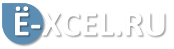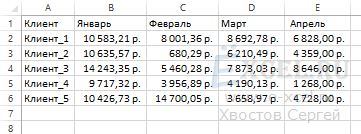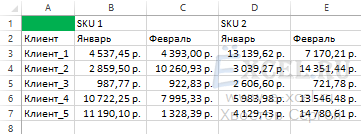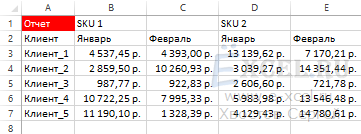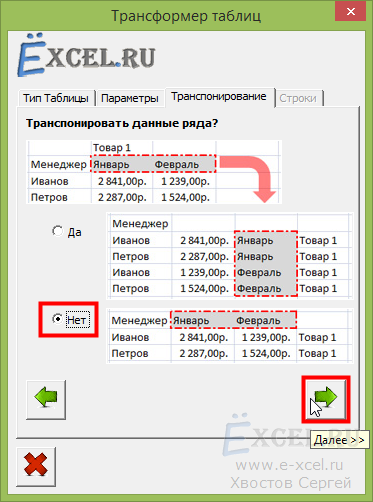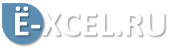| Доступность | |
|---|---|
| Возможность отмены: |
Данная команда трансформирует обычную таблицу в массив для построения сводной таблицы:
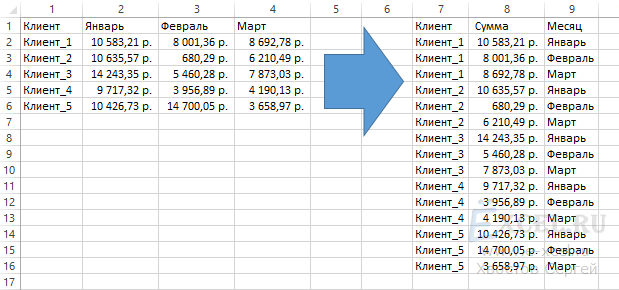
2
В трансформируемой таблице не должно быть формул (все формулы должны быть заменены на значения):
| Верно: | Неверно: |
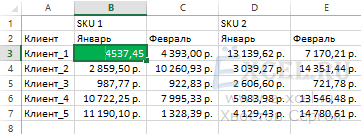 | 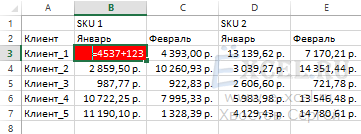 |
3
В трансформируемой таблице в заголовках названий строк, столбцов и названиях групп столбцов не должно быть пустот:
| Верно: | Неверно: |
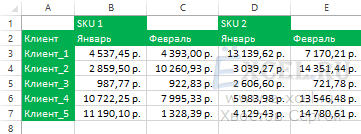 | 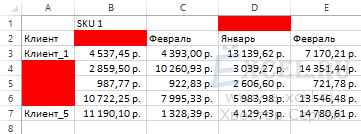 |
4
В трансформируемой таблице не должно быть объединенных ячеек. При необходимости уберите объединение ячеек:
| Верно: | Неверно: |
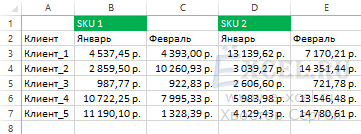 | 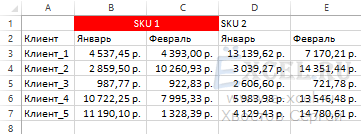 |
5
В трехмерной таблице названия групп столбцов должны быть размещены в крайнем левом положении:
| Верно: | Неверно: |
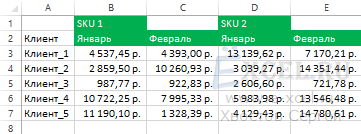 | 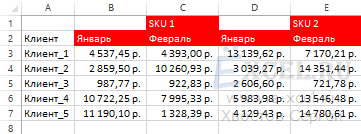 |
7
В трехмерной таблице к одному названию ряда должны относиться минимум два столбца с данными:
| Верно: | Неверно: |
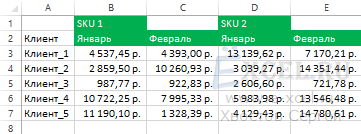 | 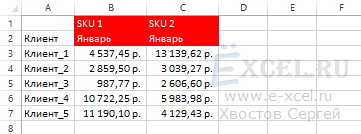 |
8
В трехмерной таблице количество столбцов с данными для каждого ряда должно быть одинаково:
| Верно: | Неверно: |
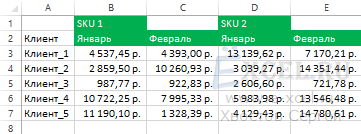 | 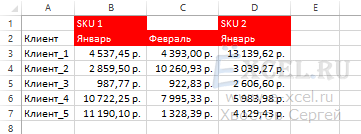 |
Выделите Вашу двухмерную таблицу перейдите во вкладку ЁXCEL Главного меню, нажмите кнопку "Таблицы" и выберите команду "Трансформировать таблицу в массив": Откроется окно мастера. Мастер автоматически определит тип вашей таблицы. Если вы видите, что мастер определил тип таблицы неверно значит ваша таблица не соответствует требованиям к таблицам. Нажмите кнопку "Отмена", откорректируйте таблицу и повторите операцию. Если тип таблицы мастером определен верно - нажмите кнопку "Далее": Откроется вторая вкладка мастера. В поле "Количество столбцов содержащих названия строк" необходимо ввести количество столбцов (например, 1). Поле "Количество столбцов, относящихся к одному ряду данных" будет равно "1" и будет неактивно. Нажмите кнопку "Трансформировать": Программа создаст новый лист и выведет массив данных. Если Ваша таблица имеет большой размер операция займет какое-то время. Во время выполнения трансформирования вы увидите окно процесса:
Выделите Вашу трехмерную таблицу перейдите во вкладку ЁXCEL Главного меню, нажмите кнопку "Таблицы" и выберите команду "Трансформировать таблицу в массив": Откроется окно мастера. Мастер автоматически определит тип вашей таблицы. Если вы видите, что мастер определил тип таблицы неверно значит ваша таблица не соответствует требованиям к таблицам. Нажмите кнопку "Отмена", откорректируйте таблицу и повторите операцию. Если тип таблицы мастером определен верно - нажмите кнопку "Далее": Откроется вторая вкладка мастера. Поля "Количество столбцов содержащих название строк" и "Количество столбцов, относящихся к одному ряду" будут содержать параметры вашей таблицы и будут неактивны. Если данные в этих полях неверные значит Ваша таблица не соответствует требованиям к таблицам. Нажмите кнопку "Отмена", откорректируйте таблицу и повторите операцию. Если же все верно - нажмите кнопку "Далее": Откроется следующая вкладка мастера. В данной вкладке необходимо указать следует ли транспонировать столбцы с данными. Если вы выберите "Да" - появиться кнопка "Трансформировать": Если во вкладке "Транспонирование" вы выбрали "Нет" - откроется следующая вкладка мастера. В данной вкладке необходимо указать - исключать или нет пустые строки. Выберите один из вариантов и нажмите кнопку "Трансформировать": Программа создаст новый лист и выведет массив данных. Если Ваша таблица имеет большой размер операция займет какое-то время. Во время выполнения трансформирования вы увидите окно процесса:
1
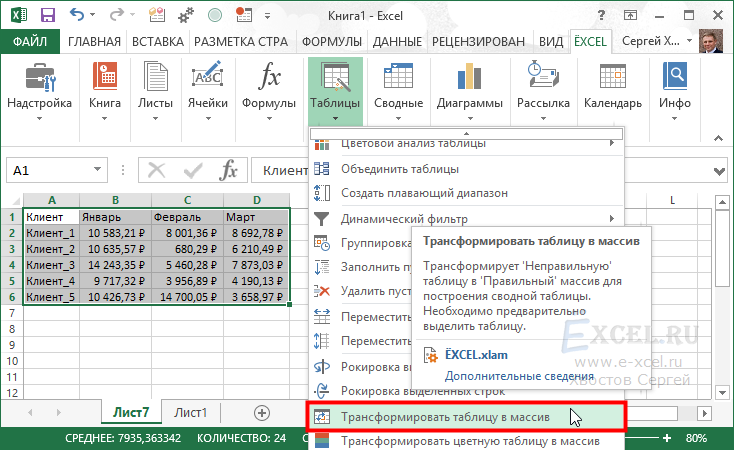
2
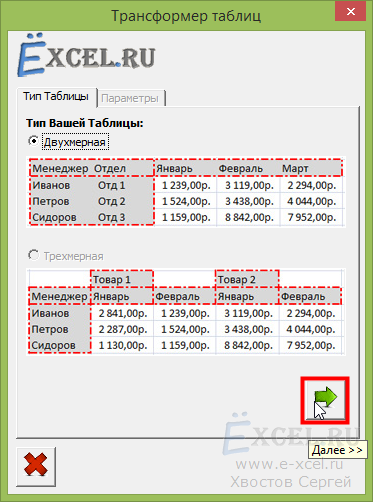
3
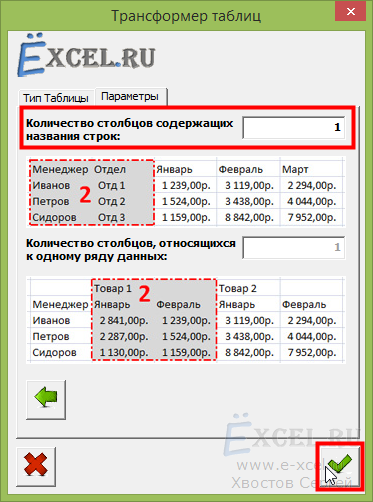
4

1
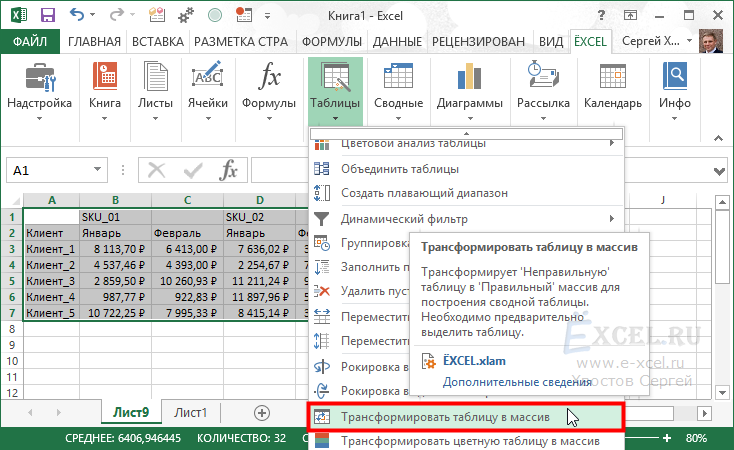
2
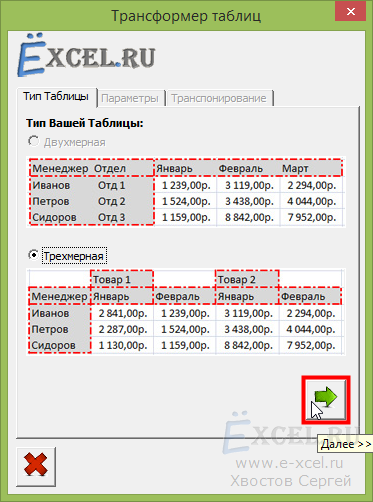
3
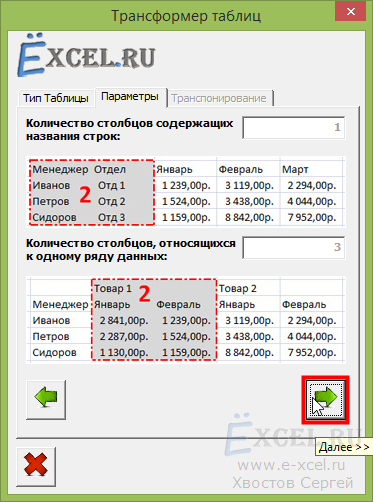
4.1
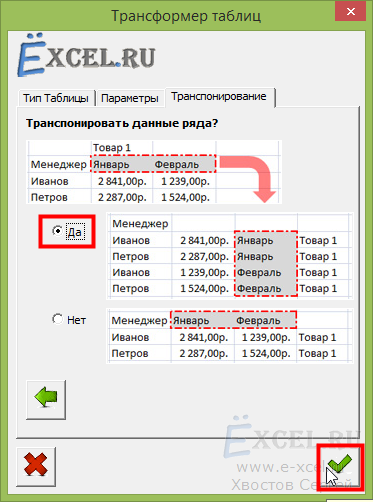
5
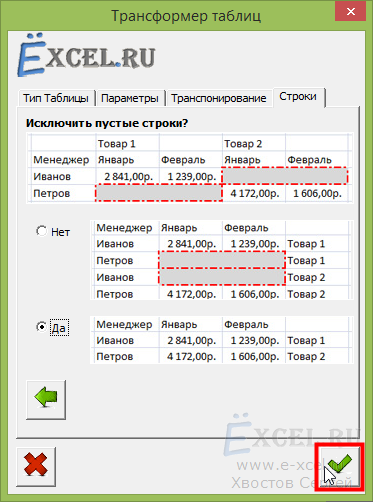
6